
アプリやゲームへの課金は最初は踏みとどまれるけど、1回すると2回目はあっさり課金しちゃいませんか。
特にクレジットカードで登録している場合はさらに課金しやすいので気づいたら借金まみれに!なんてことに・・・
えぇ、1回なりましたとも・・
親御さんの場合は子供に自分のiPhoneを渡して遊ばせる人も多いかと思います。
子供が知らない内に課金してしまうなんてことを防ぐ為にも、iPhoneの機能を使って課金やアプリのインストールを制限しておきましょう。
iPhoneで課金やアプリのインストールを制限する方法
特に難しいことはありません。
iPhoneに元々ある機能を使うだけでとっても簡単です。
「設定」⇒「一般」⇒「機能制限」とタップしましょう。
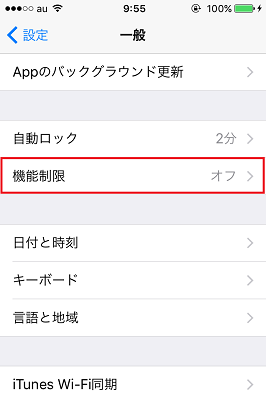
「機能制限を設定」をタップします。
許可の下が薄いのはOFFになっている証拠です。
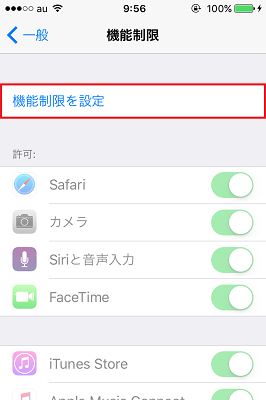
「機能制限用パスコード」の入力を求められるので入力します。
最初に4桁の数字を決めて、再度確認の為に同じ数字を再入力します。
このパスワードは自分だけが分かるようにしてください。
パスコードが分かってしまっては意味がありません。

パスコートの入力が終わると「機能制限」がONになります。
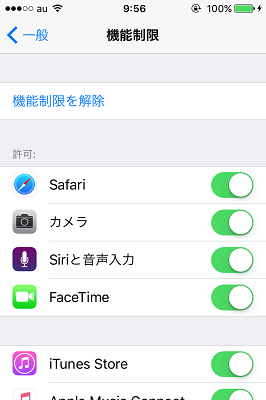
アプリの課金とインストールは下へスクロールするとあります。
「インストール」と「App内課金」の機能を制限します。
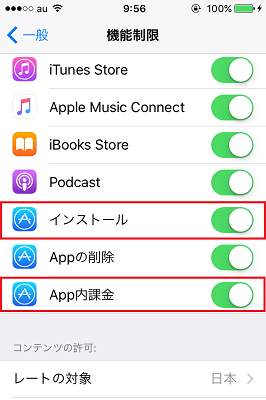
機能制限したい箇所をタップしましょう。
緑色の部分が白色になれば制限が出来ている状態です。
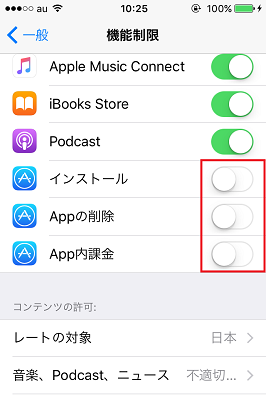
個人的には他人や子供に使わせる場合は「Appの削除」も制限した方が安心だと思います。
以上で完了です。
アプリやゲーム内で課金しようとすると「App内課金アイテムの購入は許可されていません。」と出てくるはずです。
スポンサーリンク
機能制限の解除
「設定」⇒「一般」⇒「機能制限」とタップします。
「機能制限を解除」をタップします。
機能制限を設定した時と同じパスコードを入力することで解除できます。
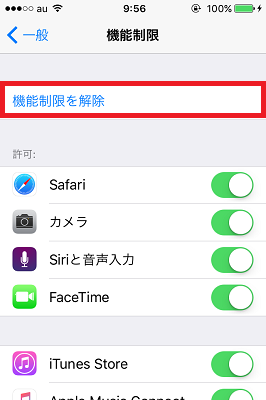
まとめ
特に難しいことはありませんね。
自分の課金癖に困っている人は信用できる家族や友人なんかにパスコードを設定してもらえば課金ができなくなるのでやってみるといいですよ!
身内で困っている人は、課金をさせない環境を作りましょう。
廃課金はお金に余裕がある人じゃないとやってはいけません!
自分の為に自分でパスコードを入力しておくのも抑止力にはなりますから、課金癖が付いている人は一度設定しておくことをおすすめします。
ちょっとしたことで課金もやめれて、お金も貯めれるようになったりますよ!

コメント